Google ejer YouTube, hvilket betyder at YouTube harbedste Chromecast-support, du kan forestille dig. Ingen anden videostreamingtjeneste eller dens app kommer tæt på. Når det er sagt, har Google ulige begrænsninger for at caste YouTube-videoer til Chromecast. Du kan caste en enkelt video eller en hel afspilningsliste. Du kan endda oprette en kø med videoer, der skal sendes til Chromecast. Hvad du ikke kan gøre er at slutte Youtube-videoer og afspilningslister på Chromecast. Når en video slutter, eller en afspilningsliste slutter, afspiller Chromecast den ikke igen fra starten. Der er ingen indstillinger på YouTube, som du kan tænke over for at sløjfe YouTube-videoer og afspilningslister på Chromecast. Den gode nyhed er, at der er et arbejde omkring. Det har en begrænsning; det fungerer kun fra dit skrivebord. Her er hvad du skal gøre.
Forbered video- og afspilningslisten
Den eneste måde at sløjfe en video på er at føje den til en afspilningsliste. Dette arbejde omkring dybest set viser dig, hvordan du sløjfer en afspilningsliste. Hvis du vil anvende den på en enkelt video, har du brug for et andet arbejde.
Besøg den video, du vil caste på loop, og føj den til en afspilningsliste. En afspilningsliste kan kun have en video, så du ikke behøver at bekymre dig om at tilføje mere.
Hent afspilningsliste-id
Hver YouTube-video har et unikt ID. Tilsvarende har hver YouTube-playliste et unikt ID. Hvis du vil sløjfe YouTube-videoer og afspilningslister på Chromecast, skal du få dette ID. Det er i URL'en til enhver playliste, du besøger. Du skal bare kopiere det. Det er alt efter "listen =" bit i URL'en.

Hvis du spiller en spilleliste og ikke på dens side,kan du stadig hente ID fra URL'en. Igen er det lidt efter 'liste ='. ID'et er alle tal og bogstaver, så hvis du ser et forstørrelses- (&) -symbol i URL'en, er du gået for langt. Det er ikke en del af ID'et.
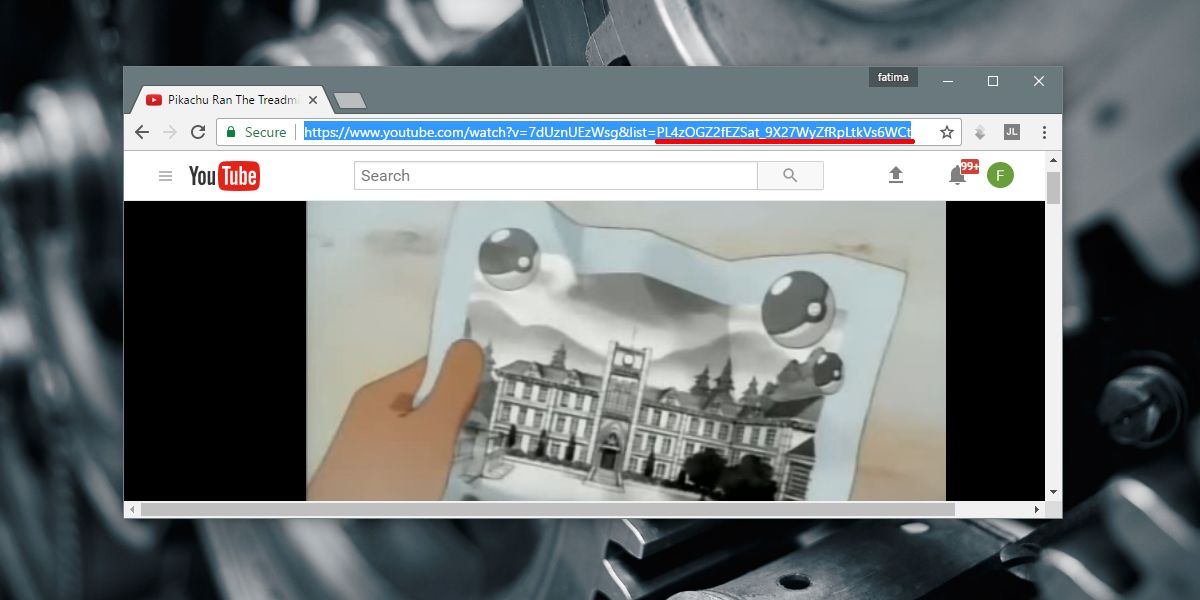
Brug Playlist ID
Kopier spilleliste-id'et til URLen herunder. Fjern citatmærkerne.
https://www.youtube.com/embed?list="playlist ID"&autoplay=1&controls=0&loop=1
Dashcast
Dashcast er en webapp. Det er her du indsætter den URL, du lige har ændret. Du vil caste til Chromecast via denne app. Besøg Dashcast, og indsæt webadressen. Tænd for indstillingen Force Display, og klik på Go.
Chrome beder dig om at vælge din Chromecast. Vælg din enhed, og den vil begynde at caste. Når video / afspilningsliste slutter, afspilles den igen fra starten.
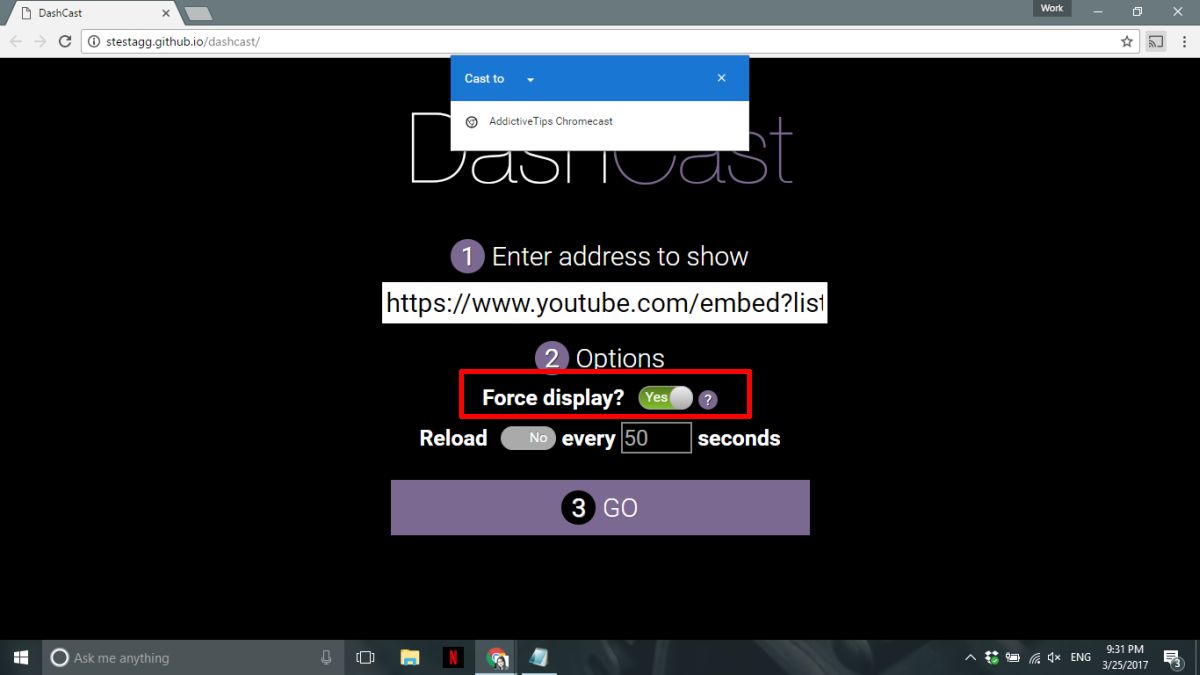
Det er alt hvad du har brug for. Denne proces er lidt lang, hvis du bare ønsker at sløjfe en enkelt video. Du kan endda sige, at det er kedeligt, og det kan være lettere at caste / afspille videoen manuelt. Hvis du dog har et par sekunder til overs, fungerer det fejlfrit.
Besøg Dashcast













Kommentarer